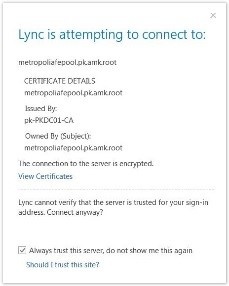| Table of Contents |
|---|
Kirjautuminen
| Info |
|---|
Skype for Business on asennettu valmiiksi omalle Metropolian Windows-työasemallesi. Se löytyy Windowsin ohjelmien alta nimellä Skype for Business. Yleensä Metropolian Windows-työasemissa erillistä kirjautumista ei tarvita. Jos tietokone kuitenkin kysyy käyttäjätunnusta ja salasanaa, kirjaudu omalla Metropolian sähköpostiosoitteellasi, esim. matti.meikalainen(at)metropolia.fi. Voit myös asentaa Skype for Businessin kotikoneellesi (Metropolian tietokoneiden asennuksista huolehtii Helpdesk). Jos teet näin, Skype kysyy kirjautumista varten käyttäjätunnusta ja salasanaa. Jos et ole ennen käyttänyt Skype for Businessiä etkä pääse kirjautumaan, sinulta mahdollisesti puuttuu käyttöoikeudet. Pyydä käyttöoikeudet itsellesi tekemällä palvelupyyntö osoitteessa https://hd.metropolia.fi. |
1. Kirjoita kohtaan Sign-in address oma sähköpostiosoitteesi
2. Kirjoita tarvittaessa Käyttäjänimi (Username) -kenttään oma käyttäjätunnuksesi muodossa pk\omatunnus. Esim. pk\mattim
3. Jos saat ilmoituksen uudesta yhteyden luomisesta ja sen luotettavuudesta, laita rasti kohtaan "luotettava palvelinyhteys".
- Skype-aloitusikkunassa voit määrittää reaaliaikaisena päivittyvän ja näkyvän tilan: oletko saatavilla, varattu tms.
- Huomaa, että Skype for Business -tilasi seuraa myös Outlook kalenteriasi; kalenterin ajanvaraukset muuttavat Skype for Business -tilasi automaattisesti varatuksi.
- Tavoitettavuustilaa voit kuitenkin säätää manuaalisesti niin halutessasi.
...
- Käytettävissä: Olet online-tilassa ja sinuun voi ottaa yhteyttä valitulla yhteystavalla: chat, puhelu, videopuhelu tms.
- Varattu: Puhut juuri puhelua tai olet kokouksessa. Tieto päivittyy myös Outlook kalenteristasi.
- Älä häiritse: Näet vain työryhmän yhteyshenkilöiden keskustelupyynnöt.
- Palaan pian: Olet poissa tietokoneesi ääreltä hetken.
- Ei töissä: Et ole töissä eikä sinuun voi ottaa yhteyttä.
- Näy poistuneena: Automaattinen tilanmuutos. Tietokoneesi on ollut käyttämättömänä hetken, ja näyt siksi Skypessä poistuneena.
...
| Note |
|---|
| Määrittelemällä tavoitettavuustietosi Skype for Business -ohjelmassa vältät turhat yhteydenottopyynnöt. Kun yhteyshenkilösi näkevät, ettet ole Skypen kautta tavoitettavissa, he voivat esimerkiksi lähettää sähköpostia tai soittaa sinulle. |
...
- Alla on perusnäkymä Skype for Business -ohjelmasta. (Kontaktien nimet on poistettu esimerkkikuvasta. Ne näkyvät normaalisti jokaisen yhteyteshenkilösi kuvan vieressä.)
- "What's happening today" -kenttään voit kirjoittaa tekstin, joka näkyy kaikille Metropolialaisille ja muille Skype for Business -yhteyshenkilöillesi. Näin voit halutessasi kertoa yhteyshenkilöillesi esimerkiksi päivän työtehtävistäsi.
- Voit myös kertoa muille käyttäjille sijaintisi "Set you location" -kentässä.
...
Uuden kontaktin lisääminen
...
3. Kirjoita hakukenttään etsimäsi henkilön nimi. Jos lisäät henkilön toisesta organisaatiosta, kirjoita hänen sähköpostiosoitteensa.
4. Klikkaa hiiren kakkospainiketta henkilön nimen päällä. Valitse, lisäätkö henkilön omaan Suosikit-ryhmääsi (Add to Favourites), yleisiin yhteystietoihin vai johonkin muuhun ryhmään.